Exemple : TOC simple
Un exemple de fichier SPS pour démontrer l’utilisation de base des TOC, appelé ChaptersSimple.sps, se trouve dans le dossier (Mes) Documents, C:\Documents and Settings\<username>\My Documents\Altova\StyleVision2025\StyleVisionExamples\Tutorial\TOC. Cet SPS est basé sur un schéma qui définit le modèle de contenu d’un grand document basé sur le chapitre. La structure de schéma est affichée dans la capture d’écran ci-dessous et peut être consultée dans la fenêtre de l’arborescence de schéma de StyleVision qunad vous ouvrez ChaptersSimple.sps. (Un exemple TOC plus complexe basé sur le même schéma est décrit dans la prochaine section de cette documentation, Exemple : TOC hiérarchique et séquentiel.)
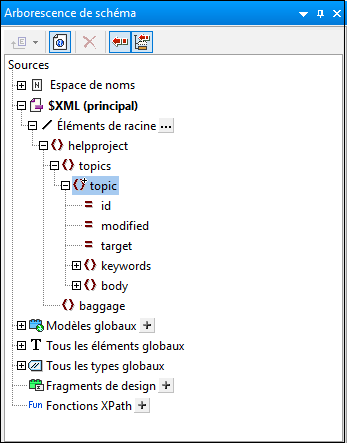
L’élément de document est helpproject, qui contient un élément enfant topics . L’élément topics peut contenir un nombre illimité d’éléments topic, donc chacun peut contenir à son tour des éléments descendants topic. Le premier niveau des éléments topic peut être considéré être les chapitres du document, tandis que les éléments descendants topic sont des sections, sous-sections, etc.
Cet SPS crée une TOC, située en haut du document, qui recense les noms de chaque chapitre (les rubriques du premier niveau). Créer la TOC implique trois étapes :
1.Structurer le Design dans les niveaux TOC : Un ou plusieurs niveaux sont insérés dans le document de design pour structurer le document (sortie) de manière hiérarchique. Cette structure hiérarchique sera celle que la TOC reflétera. Dans notre exemple actuel, pour garder les choses simples, uniquement un niveau TOC a été créé—sur le modèle Topic. Car il n’existe qu’un niveau dans le design, le modèle TOC—quand il est créé par la suite, —ne peut avoir qu’un niveau dans sa structure (par ex., une référence à un niveau).
2.Créer des Signets TOC : Un signet TOC est créé à l’intérieur du niveau TOC qui a été créé dans l’étape 1 (dans le document de design). Ceci permet aux références TOC dans le modèle TOC (qui sera créé dans la prochaine étape) de pointer de retour vers ce signet TOC. Le signet TOC spécifie aussi le texte qui apparaîtra dans l’item TOC qui y pointe.
3.Créer le modèle TOC : Ceci est le modèle qui crée la TOC dans le document. Il est structuré en références des niveaux (levelrefs), qui doivent correspondre à la structure des niveaux TOC dans le document de design. Par exemple, s’il existe trois levelrefs imbriqués dans le modèle TOC, alors le document de design doit avoir au moins trois niveaux imbriqués. Dans cet exemple, nous avons un seul levelref qui correspond à un seul niveau TOC dans le document de design. C’est à l’intérieur de la levelref que la référence TOC (TOCref) est placée. C’est la TOCref qui génère les items TOC pour ce niveau dans la TOC.
La structure et les niveaux SPS
Regardez la structure du design dans la SPS. Notez qu’un modèle principal (avec les balises vertes $XML) contient une TOC. Le reste du modèle principal spécifie, à travers l’instruction rest-of-contents, que les modèles globaux et par défaut doivent être appliqués. Le reste du design SPS —à l’extérieur du modèle principal et après celui-ci—consiste en modèles globaux.
Les définitions TOC (niveaux TOC et signets TOC dans le design) se trouvent dans le modèle global pour topic (capture d’écran ci-dessous). Dans ce modèle global, une condition a été insérée pour séparer les éléments topic selon de combien d’éléments ancêtre topic chacun dispose, donc fournissant un traitement séparé (à l’intérieur de différentes branches conditionnelles) pour les chapitres, sections et sous-sections.
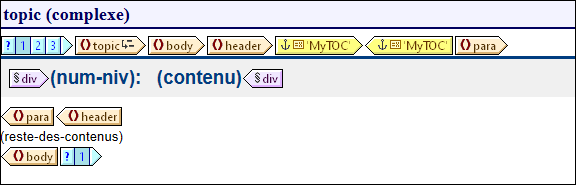
La capture d’écran ci-dessus affiche les contenus de la première branche conditionnelle, pour les éléments topic du premier niveau, de type chapitre. Notez qu’un niveau TOC a été créé sur le modèle « start-tag » de cet élément topic. Dans les deux autres branches conditionnelles, aucun niveau TOC n’a été créé sur le modèle topic. En conséquence, le document s’est vu assigné uniquement un niveau TOC, et ceci est au niveau de l’élément du premier niveau (type de chapitre) topic.
Créer le signet TOC
Un signet TOC (balises jaunes dans la capture d’écran ci-dessous) a été créé à l’intérieur de l’élément descendant en-tête de topic (mais à l’extérieur de l’élément para). Ce signet TOC sert d’ancre pour chaque élément de niveau supérieur, chapter-type topic.
Le propriétés du signet TOC peuvent être éditées dans la barre latérale des Propriétés (capture d’écran ci-dessous).
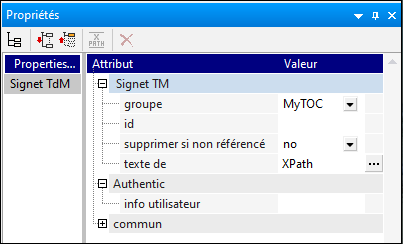
La propriété Group définit le groupe de signet TOC (et est le nom du signet TOC). Dans notre exemple, nous avons spécifié la valeur MyTOC pour cette propriété. Le groupe de signet sera référencé dans la TOC lorsqu’elle est créée, et il permet à différents groupes TOC d’être spécifiés à l’intérieur du même niveau. La propriété ID permet des ID uniques qui doivent être spécifiées pour les instances de signets créées. La propriété Supprimer si pas référencé est une option pour supprimer le signet s’il n’est pas référencé. La propriété Text From spécifie l’entrée de texte qui sera utilisée comme texte de l’item TOC dans la TOC. Le texte pourrait venir du contenu de signet (le contenu entre les balises de début et de fin du signet dans le design) ou depuis l’expression XPath. Dans notre exemple, une expression XPath est utilisée qui renvoie le texte de l’en-tête, respectivement, de chaque élément topic first-level.
Modèle TOC
À l’intérieur du modèle TOC (capture d’écran ci-dessous),une seule Référence de niveau (levelref)  a été intégrée. Cette levelref correspond au niveau TOC attribuée à l’élément de premier niveau, de type chapitre topic dans le design (voir 'Structure et Niveaux SPS' ci-dessus).
a été intégrée. Cette levelref correspond au niveau TOC attribuée à l’élément de premier niveau, de type chapitre topic dans le design (voir 'Structure et Niveaux SPS' ci-dessus).
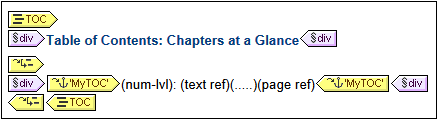
À l’intérieur de cette levelref, une référence TOC (TOCref)  a été insérée. Cette TOCref a été définie pour sélectionner les signets (i) qui sont dans le groupe Signet nommé MyTOC (voir 'Créer le signet TOC' ci-dessus), et (ii) qui sont dans le champ d’application du niveau actuel uniquement. Ces paramètres peuvent être réalisés dans la barre latérale des Propriétés quand la TOCref est sélectionnée, ou en cliquant avec la touche de droite sur la TOCref dans le design et en sélectionnant la commande d’édition pertinente depuis le menu contextuel..
a été insérée. Cette TOCref a été définie pour sélectionner les signets (i) qui sont dans le groupe Signet nommé MyTOC (voir 'Créer le signet TOC' ci-dessus), et (ii) qui sont dans le champ d’application du niveau actuel uniquement. Ces paramètres peuvent être réalisés dans la barre latérale des Propriétés quand la TOCref est sélectionnée, ou en cliquant avec la touche de droite sur la TOCref dans le design et en sélectionnant la commande d’édition pertinente depuis le menu contextuel..
L’aspect de l’élément TOC est spécifié à l’intérieur des balises TOCref de la TOC. Le format de numérotation, le texte, le point de suite et la référence de la page peuvent être insérés en cliquant avec la touche de droite à l’intérieur des balises TOCref et en sélectionnant le composant à insérer depuis le menu contextuel. Chacun de ces composants peut être édité en le sélectionnant dans le design et en modifiant ses propriétés dans la barre latérale des Propriétés.